
9 월 29 일 Google은 Nexus 5X 및 프리미엄 Nexus 6P를 탑재 한 2015 년 새로운 플래그십 스마트 폰을 발표하고 출시했습니다. Nexus 5X는 이미 구매자를 위해 도착하지만 Nexus 6P는 다음 주 초까지 배송이 시작되지 않습니다. 그러면 아래 가이드가 새로운 소유자가 휴대 전화를 최대한 활용하고 Nexus 6P로 미래에 대비하는 데 도움이 될 것입니다.
Nexus 6P는 현재까지 Google 최고의 스마트 폰이며 이전 Nexus (또는 모든 Android 휴대 전화)가 제공하지 못하는 많은 기능을 제공합니다. 매우 빠르고 양방향으로 연결할 수있는 새로운 USB Type-C 포트, 보안 강화를위한 새로운 지문 스캐너, 최신 Android 6.0 Marshmallow를 실행합니다. 대부분의 Nexus 휴대 전화보다 더 많은 일이 진행되고 있습니다. 그렇기 때문에 사용자가 Nexus 6P를 충분히 즐기려면 아래 가이드를 따르는 것이 좋습니다.
누구나 휴대 전화를 다르게 사용하고, 다른 앱을 설치하고, 특정 요구 사항이 있지만 아래에 설명 된 필수 단계는 누구에게나 도움이 될 수 있습니다. Android 6.0 Marshmallow를 사용하면 모든 것이 밝고 유동적이며 잠금 화면이 더 스마트하고 상호 작용하기 쉬우 며 Google Now on Tap을 사용하면 정보를 탭하거나 음성 명령을 내릴 수 있습니다. Nexus 6P에는 오래 지속되는 큰 배터리가 있지만 아래에서 더 개선 할 수 있습니다.

상자에서 꺼내 자마자 Nexus 6P는 훌륭하게 실행되며 초기 부팅 및 설정 프로세스에서 사용자는 몇 가지 중요한 작업을 수행하게됩니다. 일부는 너무 흥분해서 그것을 건너 뛰거나 더 자세한 정보를 원할 수 있습니다. 최신 Android 6.0 Marshmallow를 실행합니다. 이는 작년에 비해 Android 5.1보다 개선 된 기능입니다. 사용자가 새로운 기능을 이해할 수 있도록 Android 5.1 Lollipop을 자세히 비교했습니다. 그것을 읽고 다음 몇 가지 팁과 단계를 시작하십시오.
쉽게 모든 것을 복원
처음 부팅 할 때 Lollipop과 함께 데뷔 한 'Tap & Go'라는 이전 Android 휴대 전화를 사용하는 경우 새로운 복원 옵션이 표시됩니다.이 옵션을 사용해 보는 것이 좋습니다. 탭 한 번으로 이전 기기 설정, 앱, 앱 데이터, 계정을 즉시 복원하고 경우에 따라 아이콘과 위젯을 홈 화면에 표시 할 수도 있습니다. 이것은 전화를 전환하는 모든 지저분한 작업을 제거하므로 그렇게하십시오. 이전 장치 목록에서 선택하거나 새로 시작할 수도 있습니다.
현재 기기에서 복원하지 않으려면 이전 기기 목록에서 하나를 선택하거나 드롭 다운 메뉴를 탭하고 새 기기로 설정합니다. 사용자가 완전한 제어를 할 수 있습니다. 그 후 사용자가 더 나은 보안을 유지하고, 데이터 사용 제한을 설정하고, 배터리 절약을 변경하고, Android Marshmallow를 최대한 활용할 수있는 몇 가지 다른 작업을 수행하기를 바랍니다.
iOS 또는 Windows Phone을 사용하는 경우 전환이 생각보다 쉽고 쉽습니다. 위의 가이드 덕분에 Google이 모았습니다.
지문 추가
Nexus 5X 및 Nexus 6P와 Marshmallow의 가장 큰 새로운 기능 중 하나는 기본 지문 스캐너 지원입니다. Google은 새로운 휴대 전화에서이 Nexus Imprint라고합니다. 매우 안전하고 빠르고 편리합니다. 더 이상 패턴이나 핀을 사용하여 휴대 전화를 잠금 해제 할 필요가 없습니다. 물론 지문으로 앱이나 웹 사이트에 로그인하거나 Play 스토어에서 앱과 게임을 결제하거나 미국 전역에서 Android Pay를 사용할 수 있습니다.
아래 동영상은 Nexus 6P를 직접 사용해 본 동영상이지만 잠금 화면 보안 조치로 지문을 설정하는 단계의 중간부터 시작합니다. 지금까지 사용 해본 지문 스캐너의 가장 빠른 구현 중 하나이며 소유자는이를 좋아할 것입니다.
설정하는 동안 지문 스캐너 부분을 무시한 경우에도 매우 쉽게 수행 할 수 있습니다. 다음은 빠른 단계와 이미 설정을 완료하고 지금 추가하려는 사용자를위한 몇 가지 스크린 샷입니다.
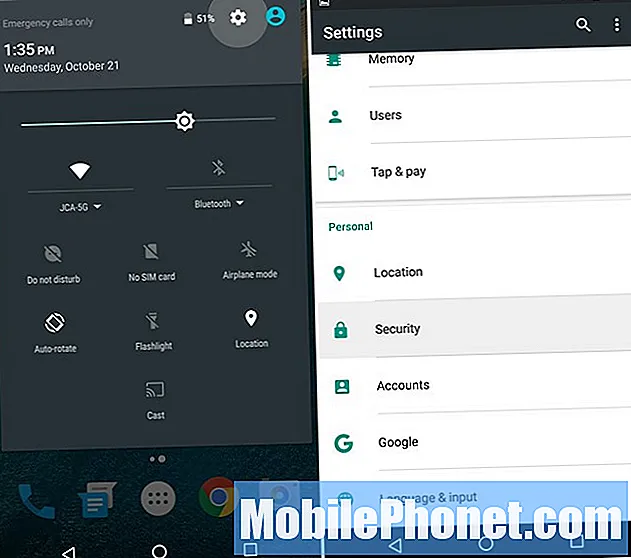
- 머리 설정 > 보안
- 탭 Nexus Imprint
- 계속을 누르고 백업을 설정하십시오. 암호, PIN 또는 패턴
- 단계를 따르십시오. 스캐너를 6 번 탭합니다, 지문을 저장하려면
- 완료되면 더 많은 손가락을 추가하거나 다른 손에서 하나를 추가하십시오.
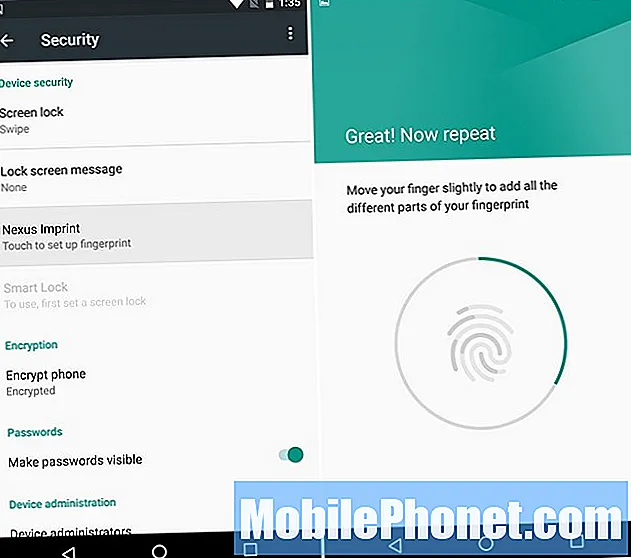
가장 말이되는대로 두 검지 손가락을 모두 설정했지만 원하는 경우 사용자가 더 추가 할 수 있지만 iPhone 또는 Galaxy Note 5와 같이 엄지 손가락으로 잠금을 해제 할 수 있을지 의심 스럽습니다. 지문을 설정하여 Android Pay에 카드를 추가하고 NFC로 무선 모바일 결제를 사용하세요. Android Pay는 Apple Pay와 마찬가지로 수천 개의 위치에서 허용됩니다.
분실 한 Nexus 6P 찾기
새 Nexus 6P를 분실 한 경우 소유자는이를 추적 할 수 있기를 원할 것입니다. 그게 친구 집이든 안타깝게도 도둑질이든 상관 없습니다. 이 작업이 발생하기 전에 수행해야하므로 1-2 분 정도 시간을내어 지금 바로 수행하십시오.
Android 기기 관리자로 이동하거나 앱을 다운로드하고 해당 서비스를위한 기기를 준비하세요. ADM을 사용하면 소유자가 기기를 분실, 분실 또는 도난당한 경우 전화를 걸거나 잠 그거나 지울 수도 있습니다. 집에서 잃어버린 경우 Nexus 6P를 최대 볼륨으로 폭발시키는 경보 기능도 있습니다. 아래는 내 Nexus 5의 Android 기기 관리자 스크린 샷이지만 모든 Android 스마트 폰 및 태블릿에서 동일하게 작동합니다.
이것은 분실 또는 도난의 경우에 중요합니다. 일반적으로 몇 미터 이내로 스마트 폰을 추적 할 수 있으며 거의 정확한 위치를 제공합니다. 분실 한 장치를 찾는 데 적합합니다. 고맙게도 도난당한 경우 "지우기"기능도있어 누군가가 중요한 정보에 액세스 할 수 없습니다.
Google Now on Tap 사용
Google Now 또는 Google Voice는 모두 훌륭하지만 Google Now on Tap이라는 새로운 기능을 통해 Android 6.0 Marshmallow에서 훨씬 더 좋아졌습니다. 그래도 켜야합니다. 홈 버튼을 길게 누르고 Google Now on Tap을 켭니다. 그것이 무엇을하는지 말해 줄 것이고 당신은 그것을 사랑하게 될 것입니다.
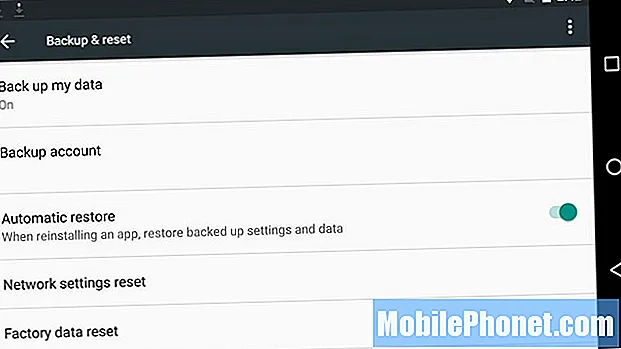
이는 앞서 언급 한 Google Tap n Go 복원에도 유용합니다. 활성화하면 다음에 전화기를 지우거나 업그레이드하거나 교체해야 할 때 모든 것이 몇 분 안에 복원되며 모든 것을 의미합니다. Android 6.0은 데이터, 설정, 게임 저장을 포함한 전체 앱 백업을 통해 완전히 새로운 수준으로 복원되었습니다. 이제 모든 작업을 수행합니다.
더 많은 USB Type-C 케이블 받기
Nexus 6P는 충전 및 동기화를 위해 USB Type-C라는 새로운 커넥터를 사용합니다. 우리 모두에게 익숙한 마이크로 USB Type-A 포트가 아닙니다. 이 새로운 포트는 보편적이며 양방향으로 작동하며 훨씬 더 빠르고 빠른 충전을 지원하지만 모든 방에 새 케이블이 필요합니다.
Type-C를 사용하면 Nexus 6P를 80 분 이내에 0-100에서, 급하게 추가 배터리가 필요한 사람들을 위해 30도 이내에 50 %까지 사용할 수 있습니다. Quick Charge 2.0과 유사하며 이전에 들어 보셨을 것입니다. 안타깝게도 미래의 기술은 오래된 케이블과 충전기가 쓸모가 없음을 의미합니다. Amazon으로 가서 집 주변의 다른 충전기를위한 USB Type-C 케이블을 더 구입하고, 기존의 기존 충전기를 사용할 수 있도록 전체 크기 Type-A-Type-C 어댑터를 구입하세요. 상자에 작은 어댑터가 있지만 6 인치보다 긴 어댑터가 필요합니다.
모바일 데이터 제한 설정
우리 모두는 이동 통신사에서 무제한 데이터 옵션을 제공하기를 원하지만 슬프게도 옵션이 점점 줄어들고 있습니다. 결과적으로 많은 사용자가 2GB 또는 4GB 데이터 요금제 또는 공유 가족 요금제를 사용합니다. Nexus 6P는 미국의 모든 이동 통신사에서 작동하며 빠른 4G LTE 서비스를 통해 데이터를 즉시 확인할 수 있습니다.
데이터 한도를 초과하고 이동 통신사로부터 추가 요금을 받기 전에 기기에 대한 모바일 데이터 한도를 빠르게 설정하는 것이 좋습니다. 다음으로 이동하면됩니다.
설정> 데이터 사용량> 셀룰러 데이터 제한 설정

여기에서 계획이 시작 / 종료되는 특정 날짜로 막대를 슬라이드하고 가장 많은 데이터를 차지하는 항목을 볼 수도 있습니다. 이는 이동 통신사에서 100 % 정확하지 않을 수 있지만 일반적으로 충분히 가깝습니다.
실제 버튼을 눌러 "셀룰러 데이터 한도 설정"을 탭하면 한도에 도달하면 모든 데이터가 삭제됩니다. 슬라이더는 경고를 제공하지만 토글 스위치는 실제로 과잉 발생을 방지합니다. 자신에게 가장 적합한 것을 선택하십시오.
카메라 빠른 실행
누구나 즐길 수있는 또 다른 빠른 팁은 새롭게 개선 된 1,230 만 화소 카메라의 빠른 실행 기능입니다. 전원 버튼을 두 번 누르기 만하면 1 초 이내에 카메라를 사용할 수 있습니다. 휴대 전화를 잠금 해제하거나 카메라를 밀어서 열거 나 지문을 사용하여 앱을 여는 대신 전원 버튼을 두 번 탭하기 만하면됩니다.
빠르게 두 번 탭하면 카메라가 1 초 이내에 열리고 레이저 자동 초점 기능으로 거의 즉시 사진을 찍을 수 있습니다. Nexus 6P는 삼성의 빠른 카메라 기능보다 빠릅니다. Google은이 작업을 훌륭하게 수행했지만 볼륨을 낮추거나 다른 것을 선호합니다.
알림 표시 줄 사용자 지정
Android 6.0 Marshmallow에 추가 된 또 다른 작은 기능은 사용자가 알림 표시 줄을 맞춤 설정할 수 있다는 것입니다. 표시 할 수있는 아이콘을 변경하고 빠른 설정을 사용자 지정할 수도 있습니다. 두 번 또는 두 손가락으로 한 번 아래로 스 와이프하는 것은 WiFi, Bluetooth 또는 손전등에 대한 빠른 설정입니다. 설정을 약간 조정하여 재정렬 할 수 있습니다.
가장 쉬운 프로세스는 아니므로이 가이드에 따라 적절하게 맞춤 설정하세요.
배터리 수명 향상
Nexus 6P는 Marshmallow를 실행하며 3,450mAh의 거대한 배터리를 사용하므로 바쁜 하루 종일 쉽게 사용할 수 있습니다. 우리의 첫인상은 배터리 수명 측면에서 좋지만 항상 조금 더 짜낼 수 있습니다. 다음은 배터리 수명을 개선하기위한 몇 가지 빠른 팁입니다.
화면 밝기, 수면 시간 및 위치 설정은 배터리 수명을 위해 집중하고자하는 세 가지 핵심 영역입니다. 우선 화면 밝기를 선택하는 것이 좋습니다. 많은 사람들이 자동 모드를 선택하지만 화면이 특히 바깥 쪽에서 너무 많이 변동하여 실제로 배터리가 더 빨리 소모 될 수 있습니다. 밝기가 80 % 인 휴대 전화를 사용하지 마세요. 그럴 필요가 없습니다.
디스플레이는 일반적으로 # 1 배터리 소모이므로 줄입니다. 나는 슬라이더로 판단하기 어려운 25-30 % 정도의 어딘가를 사용하지만 계속해서 낮추십시오. 화면을 스포트라이트로 사용할 필요는 없으며 배터리를 사용하면 감사 할 것입니다.
앰비언트 디스플레이는 6P의 또 다른 깔끔한 기능으로, 사용자에게 알림을 경고하는 저전력 상태에서 화면을 켜고 끌 수 있습니다. 하지만 한 번 탭하면 완전히 켜집니다. 실수로 주머니에서 휴대 전화를 켰는데 이로 인해 배터리 수명이 소모됩니다. 일부는이 기능을 사용하고 비활성화합니다. 설정> 디스플레이> 주변 디스플레이에 있습니다. (내가 1 분 사용, 기본값은 30 초 사용 "수면 기능"을 설정하는 것을 잊지 마십시오)
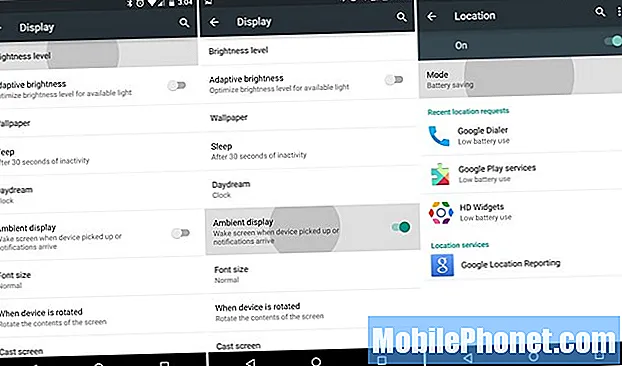
개발자 설정에서 애니메이션과 같은 기능을 사용 중지하면 배터리가 향상 될 수 있지만 Android 6.0의 애니메이션은 멋진 사용자 경험을 제공합니다. 위의 세 번째 스크린 샷은 위치 설정입니다. Marshmallow에서는 약간 다르게 보이지만 동일하게 작동합니다. 이것은 Android 4.4 KitKat의 새로운 기능이며 위치 서비스를 사용하는 항목을 더 잘 제어하는 데 도움이됩니다. 지도, Google Now 및 Facebook 용 GPS는 데이터를 죽입니다. 개인적으로 필수 사항을 제외한 모든 위치 서비스를 끕니다.
설정> 위치> 모드> 배터리 절약 선택
높은 정확도가 가장 좋지만 배터리 절약 모드를 사용합니다.휴대 전화는 여전히 Wi-Fi와 모바일 네트워크를 사용하여 위치를 확인하며 GPS가 작동하여 배터리를 소모하지 않습니다. Google Now는 배터리 절약으로 설정된 상태에서도 여전히 잘 작동하지만 위치가 제한된 상태에서 Now on Tap이 얼마나 잘 작동하는지 테스트해야합니다.
마지막으로 Android 6.0 Marshmallow에는 Doze라는 새로운 기능이 있습니다. 이렇게하면 앱을 사용하지 않을 때 저전력 절전 상태로 전환됩니다. Android는 이전에이 작업을 수행했지만 이제는 더 공격적이어서 대부분 태블릿에서 배터리 수명을 30 %까지 늘릴 수 있습니다. Nexus 6P를 수령하면 잠자기 기능이 사용 중지됩니다. 장기간 또는 밤새 가장 잘 작동합니다. 설정하지 않아도 자동으로 작동합니다.
이것들은 많은 팁 중 몇 가지에 불과하며 GottaBeMobile의 팀에서 곧 더 많은 정보가 제공 될 것으로 기대합니다.


